索尼笔记本怎么重装win10系统?
家里有一台索尼笔记本,但是感觉系统运行不太顺畅了,开机没问题,就是电脑里的垃圾比较多,比较卡顿。那么,这时候,重装win10系统就是个不错的选择!当然,重装系统的好处可不止于此。除了解决系统运行缓慢的问题,重装win10还能让电脑的性能得到更好的发挥。让我们来看看具体怎么操作吧!
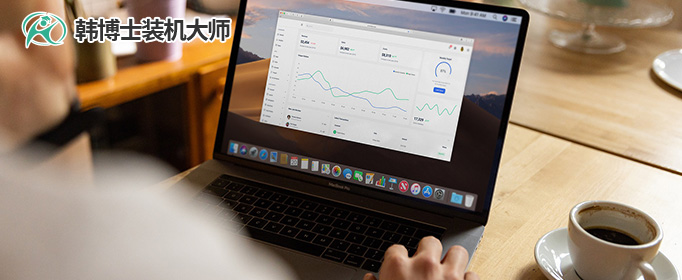
一、重装系统必备工具
免费好用的装机工具:一键重装系统软件(点击红字下载)
二、重装win10系统要注意什么呢?
1. 数据备份:确保备份所有重要的文件,大家可以使用移动硬盘、u盘或云盘来备份。尤其是C盘文件!
2. 保证电脑电量充足:请确保电脑的电池电量充足,以避免在安装过程中由于电量不足导致意外关机,这可能会造成其他问题。
3. 关闭防病毒软件:在安装系统之前,应该先关闭电脑上的防病毒软件,以防它们在安装过程中干扰系统安装过程。
三、笔记本重装win10系统的详细教程
1. 打开桌面上的韩博士装机大师,再选择点击“开始重装。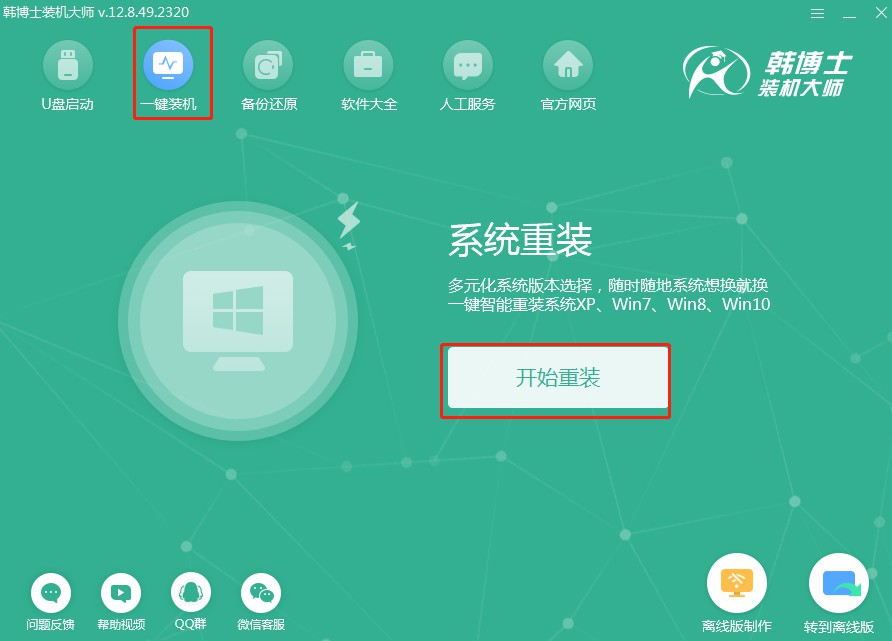
2. 系统进入“环境监测”,检测完成后,再点击“下一步”。
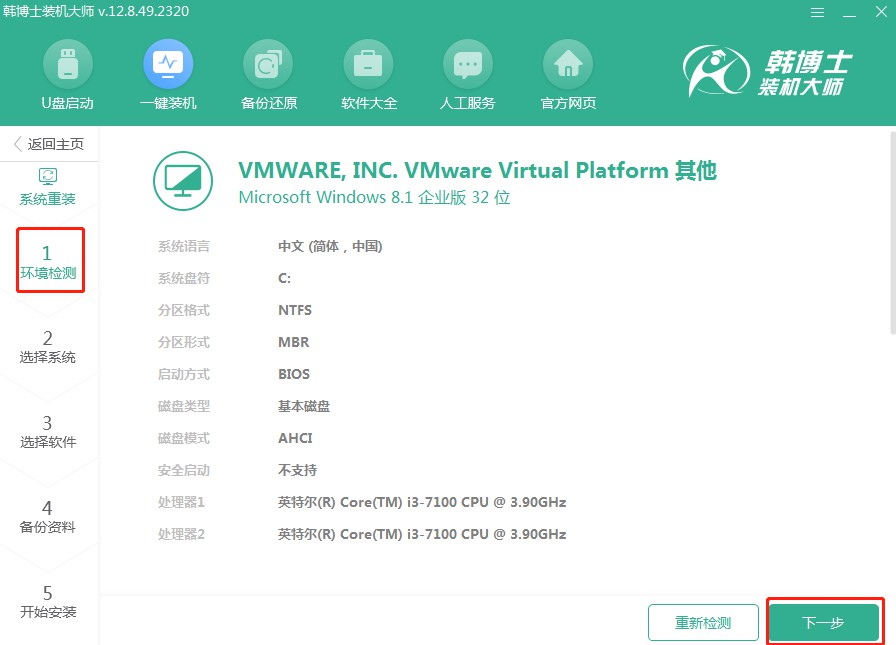
3. 选择合适的win10文件,然后下载并安装。
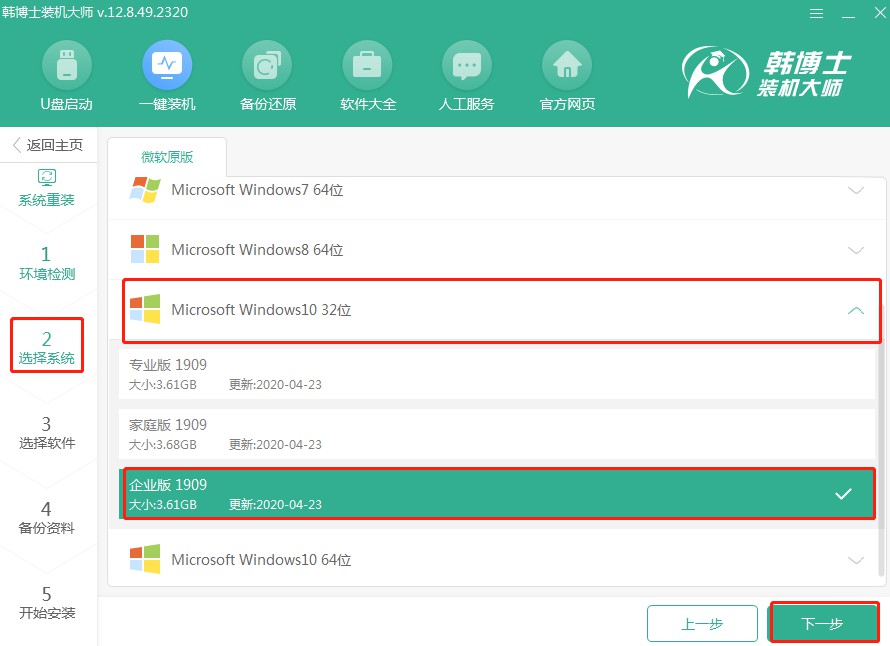
4. 系统文件开始下载,此过程无需手动操作,等待下载成功即可。
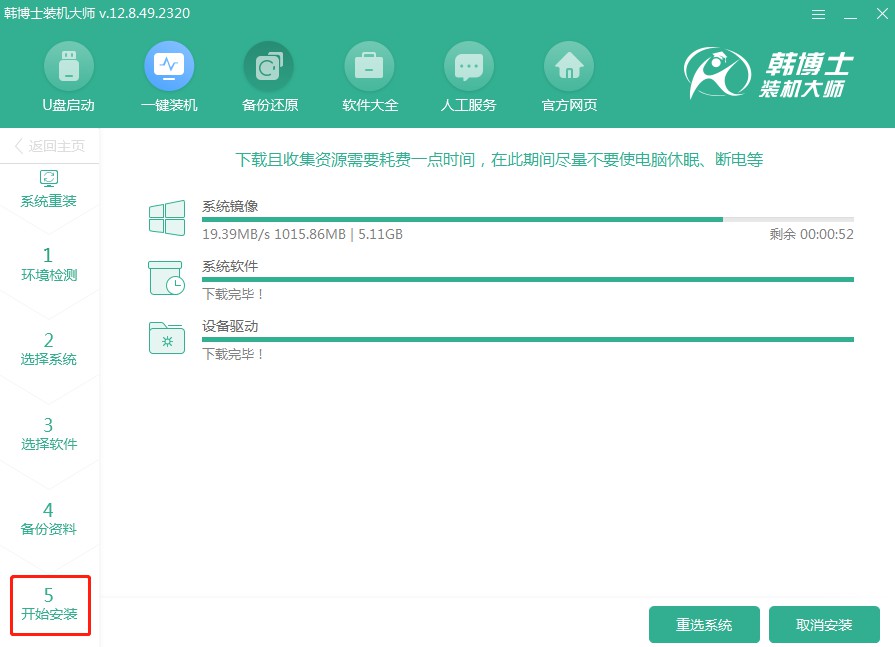
5. 部署安装环境中,耐心等待部署完毕。
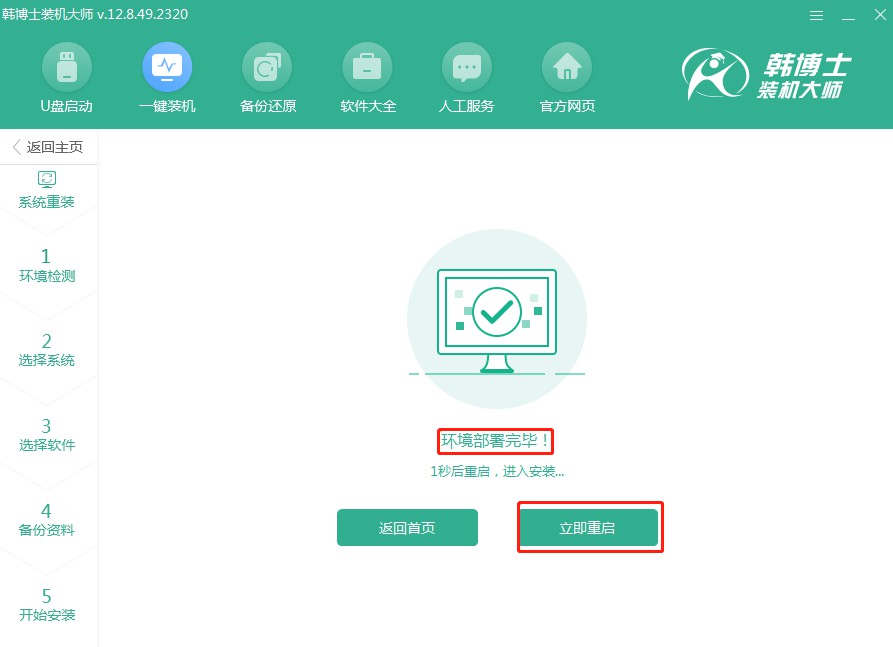
6. 选择第二项,并按回车键进入PE系统。
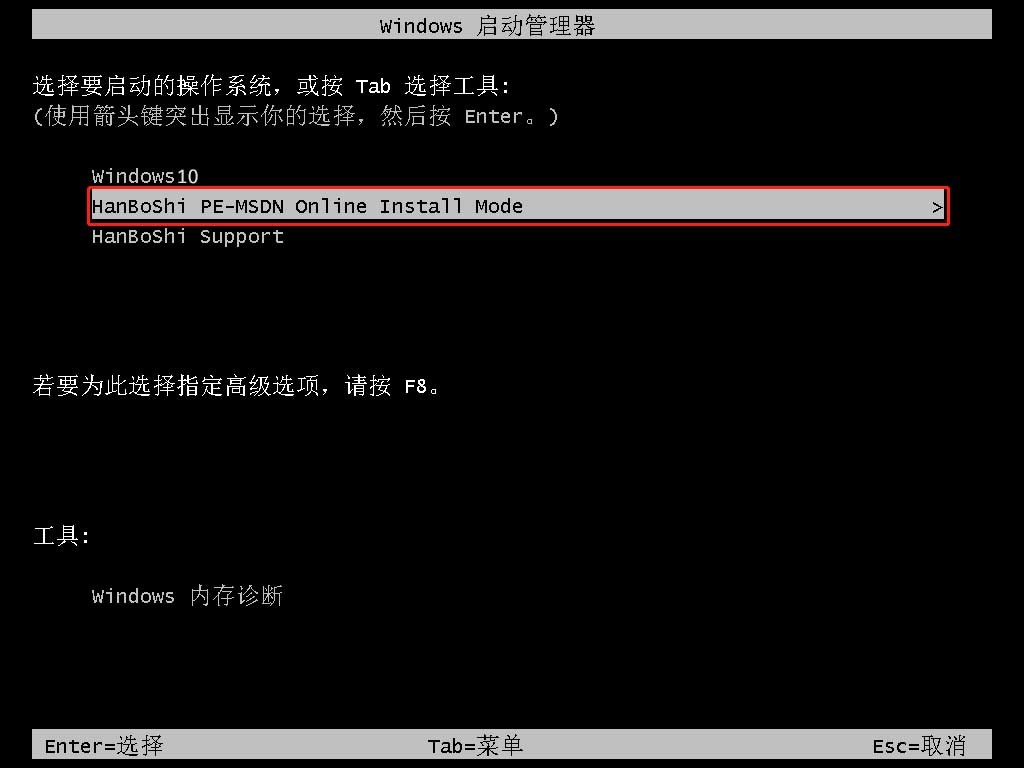
7. 成功进入PE界面,开始重装win10系统,此步骤同样需要耐心等待安装完成,完成后点击“立即重启”。
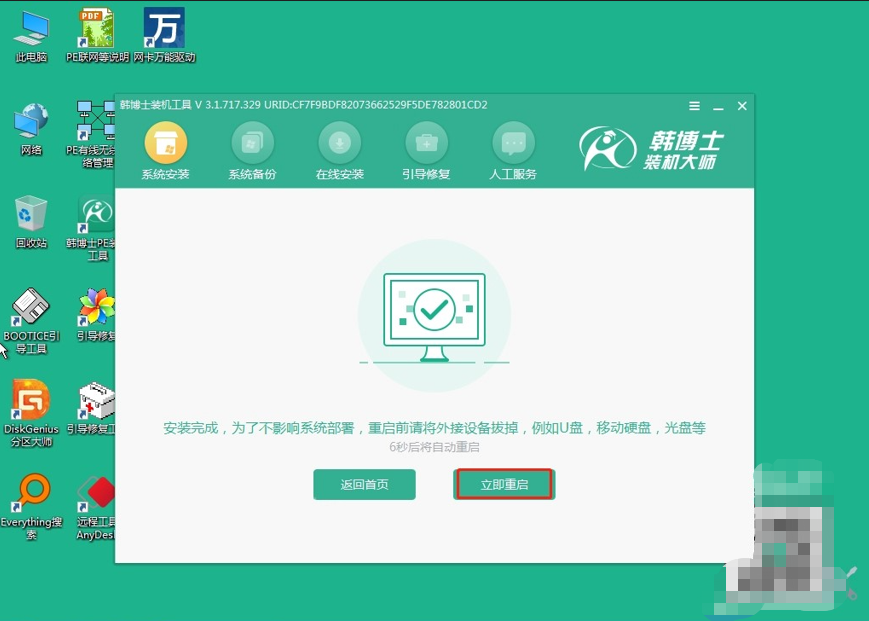
8. 重启完电脑后,出现win10桌面,代表win10系统安装成功。
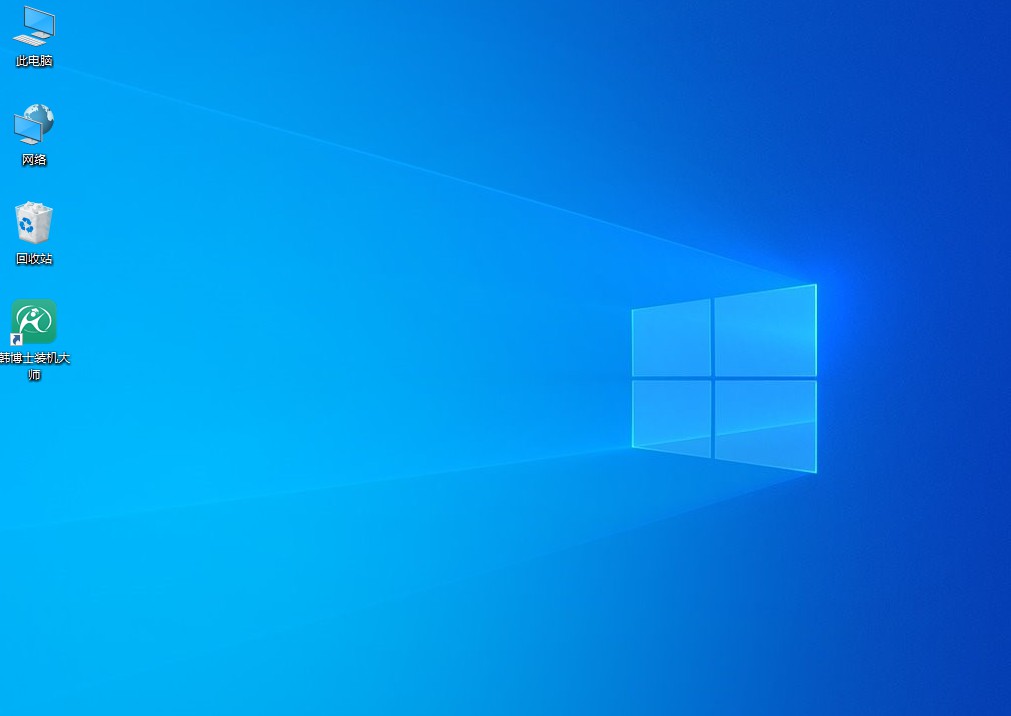
四、重装系统相关内容
重装win10系统后wifi不见了
你可以检查一下WiFi开关是否被关闭了。有些笔记本电脑有一个功能键来控制WiFi的开关状态。如果这个开关关闭了,就会导致WiFi无法使用。你可以找到这个开关,确保它处于打开状态。
如果WiFi开关是打开的,那就可能是驱动程序的问题。重装完win10后,有时候原来的WiFi驱动程序可能会被删除,解决方法是重新安装WiFi驱动程序。
还有就是系统设置问题。可以在“设置”中的“网络和Internet”部分找到“网络重置”,点击重置网络即可。
索尼笔记本如何重装win10系统?通过以上的详细方法,大家无需进行复杂的操作步骤,不论是对于技术小白还是有经验的用户来说,一键重装都是一个方便快捷的选择!如果你正愁于不知如何安装系统,那么现在赶紧来试试吧,相信会给你带来惊喜哦!

